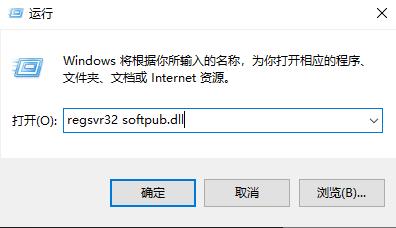windows7系统通过注册表调整桌面图标间距的方法
win7专业版系统 开机桌面图标间距都是系统默认设置好的,大家也可以随便摆放图标位置,或者调整鼠标间距。一些用户询问小编win7系统怎么调整桌面图标间距?其实可通过注册表进行调整的。阅读下文,下面小编告诉大家win7系统通过注册表调整桌面图标间距的方法。
操作步骤:
1、按Win+R打开运行,输入regedit回车打开注册表编辑器;

2、展开以下位置:HKEY_CURRENT_USER\Control Panel\Desktop\WindowMetrics;
3、你会在右侧找到名为IconSpacing的字符串值,该值表示桌面图标之间的水平间距。其算法为:-15*间距像素值;
比如,默认值为-1125,即表示水平间距为75像素(px)。将其修改为你需要的值即可,比如100像素,则将IconSpacing值修改为-1500。

4、用同样的方法修改IconVerticalSpacing值,这个值代表桌面图标之间的垂直间距;
5、修改完成后注销账户,重新登录系统。然后在桌面右键菜单—查看中取消勾选“将图标与网格对齐”,然后再重新勾选;

6、之后你就会发现桌面图标之间的间距变大了。
以上关于win7系统通过注册表调整桌面图标间距的方法讲解到这里,用户在修改前记得备份注册表,以免操作失误,造成位置后果。大家可根据个人喜好进行调整。